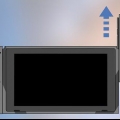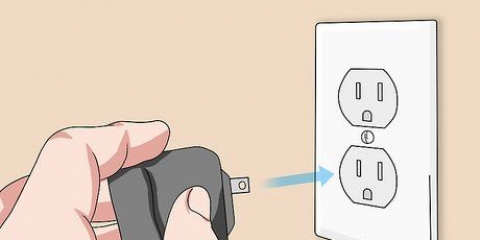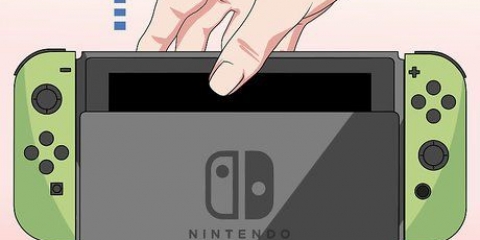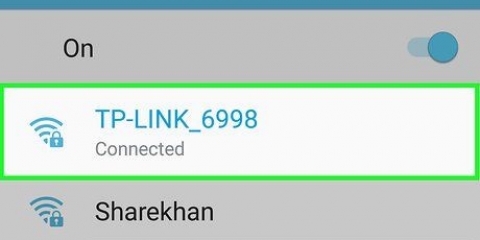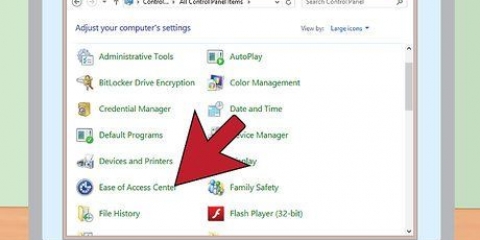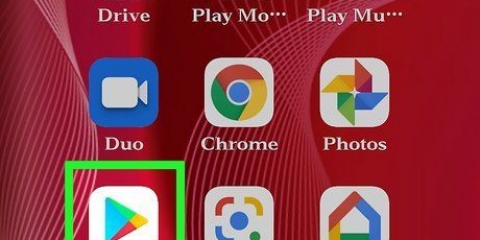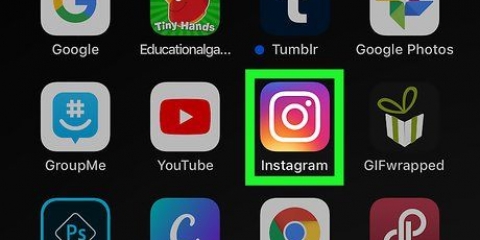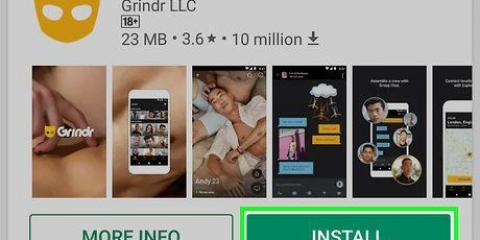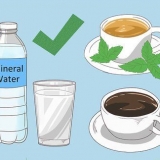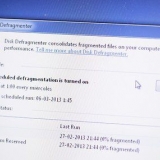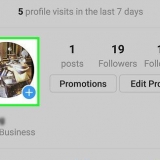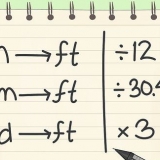Start Splatoon 2. Trykke ZR+ZL på startskærmen. Tryk på flere gange -en for at springe alle opdateringer og nyheder over. Trykke x for at åbne menuen. Vælg Lobbyen (eller grizzco til lakseløb). Vælg Online Lounge.





Gennem sociale netværk lad dine venner tilføje via sociale medier. Tryk på denne mulighed, og vælg derefter en app for at dele et invitationslink. Nintendo Switch-venner lad dine venner invitere via din Switch-konto. Spillere mødtes lader dig invitere spillere, du har spillet med før. 
Inviter venner: Tryk på personikonet i øverste højre hjørne af Nintendo Switch Online-appen for at invitere flere venner. Sådan slår du chatrummet fra: Tryk på det overstregede mikrofonikon for at slå lyden fra i chatrummet. Forlad chat :: Tryk på X-ikonet nederst på skærmen for at forlade chatrummet.


Brug af voice chat på nintendo switch
Indhold
Denne artikel viser dig, hvordan du voicechat på Nintendo Switch. Der er to måder at talechatte på i passende spil. Du kan chatte med Nintendo Switch Online-appen til Android- og iOS-enheder. Selve Nintendo Switch understøtter også stemmechat til et headset med mikrofon. I øjeblikket understøttes kun Splatoon 2 og Fortnite til online stemmechat. Flere spil vil sandsynligvis blive tilgængelige efter Nintendo lancerer deres betalte online-tjeneste i september 2018.
Trin
Metode 1 af 2: Brug af Nintendo Switch Online-appen

1. Download og installer Nintendo Switch Online-appen. Denne app er tilgængelig gratis i Google Play Butik til Android-enheder og i App Store til iPhones og iPads. Appen har et rødt ikon med ordet `online` under et billede af to Joy-Cons. Følg disse trin for at downloade appen:
- Åbn Google Play Butik eller App butik.
- Søg efter "Nintendo Switch Online".
- Trykke på At downloade eller at installere ved siden af Nintendo Switch Online-appen.

2. Åbn Nintendo Switch Online-appen. Du kan åbne appen ved at trykke på ikonet på din enheds startskærm eller ved at trykke At åbne i Google Play Store eller App Store.

3. Log ind på Nintendo Switch Online-appen. Hvis du har åbnet appen, vil du først se en kort præsentation. Stryg til venstre for at springe præsentationen over, og tryk på Log på. Brug din Nintendo-konto-e-mail og adgangskode til at logge ind. Hvis du ikke har en Nintendo-konto endnu, skal du trykke på Opret en Nintendo-konto nederst på skærmen og følg instruktionerne for at oprette din konto.

4. Åbn et spil, der understøtter onlinechat på Switch. Tryk på et spilbillede på Nintendo Switch-startskærmen for at åbne spillet. I øjeblikket er Splatoon 2 det eneste online spil, der understøtter online chat via appen.

5. Vælg mulighederne for online chat. I spil, der understøtter online chat, bør der være mulighed for at starte en ny samtale eller deltage i en eksisterende samtale i hovedmenuen eller indstillingsmenuen. Da Splatoon 2 er det eneste spil, der understøtter online chat indtil videre, kan du bruge disse trin til at komme til Online Lounge i Splatoon 2:

6. Tilmeld dig et eksisterende rum eller vælgOpret et rum. Hvis du har en invitation, kan du vælge et rum at gå ind i. Hvis du ikke har nogen invitationer, skal du vælge Opret et rum.

7. Vælg en spiltilstand. Her kan du vælge Privat kamp eller enhver anden slags kamp.
Hvis det er tilgængeligt, kan du markere afkrydsningsfeltet for at beskytte dit værelse med adgangskode.

8. Trykke påOkay. Dette er knappen i midten af Nintendo Switch-skærmen.

9. Trykke påSend besked til min smartenhed. Sådan opretter du et chatrum i Nintendo Switch Online-appen på din smartphone eller tablet.

10. Tryk på chatlinjen i bunden af appen. Tryk på chatten nederst på din smartphone eller tablets skærm. Sådan åbner du chatrummet med muligheder for at invitere venner.

11. Inviter dine venner til dit chatrum. Der er tre måder, du kan invitere venner til dit chatrum.

12. Brug chatmulighederne i Nintendo Switch Online. I Nintendo Switch Online chatrummet har du følgende muligheder:
Metode 2 af 2: Brug af et headset med mikrofon

1. Tilslut et headset med mikrofon til jack-indgangen. Jack-indgangen kan findes i toppen af Nintendo Switch, ved siden af spilkortets åbning.

2. Åbn et passende multiplayer-spil. Tryk på et spilbillede på Nintendo Switch-startskærmen for at åbne spillet. Fortnite er i øjeblikket det eneste spil, der understøtter multiplayer chat via headset. Du kan downloade dette spil gratis fra Nintendo eShop.

3. Vælg en multiplayer-tilstand. I passende spil kan du tale med dine holdkammerater gennem dit headset. I Fortnite kan du tale med dit hold eller din ven i Battle Royal-tilstand.
Artikler om emnet "Brug af voice chat på nintendo switch"
Оцените, пожалуйста статью
Populær